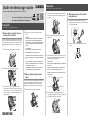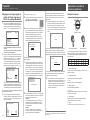Casio SR-C550 Guide de démarrage rapide
- Catégorie
- Caisses enregistreuses
- Taper
- Guide de démarrage rapide
Ce manuel convient également à

http://web.casio.com/ecr/app/
Guide de démarrage rapide
1. Mise en place des piles de pro-
tection de la mémoire
Pour éviter de perdre tous vos réglages et vos données de
vente, il est vivement recommandé de mettre en place les
piles de protection de la mémoire avant d’utiliser la caisse
enregistreuse et de les remplacer au moins une fois par
an.
1. Retirez le capot de l’imprimante en le soulevant.
2. Retirez le couvercle du logement des piles.
3. Notez les marques (+) et (-) dans le logement à
piles. Chargez un ensemble de deux nouvelles piles
alcalines de type « AA » de sorte que leurs extrémités
plus (+) et moins (-) soient orientées comme indiqué
par les marques.
4. Remettez le couvercle du logement des piles en
place.
Important:
Ces piles protègent les informations conservées
dans la mémoire de la caisse enregistreuse en
cas de panne de courant ou de débranchement de
la caisse enregistreuse. Installez-les toujours en
premier.
Avertissement:
Les piles ne font pas partie des accessoires.
N’essayez jamais de recharger les piles.
N’exposez pas les piles directement à la chaleur, ne
les court-circuitez pas, ni n’essayez de les démon-
ter.
Conservez les piles hors de la portée des jeunes
enfants. Si votre enfant avale une pile, consultez
immédiatement un médecin.
Le remplacement des piles par des piles de type
incorrect présente un risque d’explosion.
2. Mise en place du papier pour
ticket
Vous trouverez ci-dessous des explications sur le réglage
du rouleau de papier pour imprimer les tickets. Pour
utiliser le rouleau de papier pour imprimer les relevés
(rapports de ventes), voir page F-17 du mode d’emploi.
1. Ouvrez le bras du cylindre en le soulevant.
Préparatifs
Note: Veuillez suivre les étapes décrites ci-dessous.
Caisse enregistreuse électronique SR-S500/SR-C550
La caisse enregistreuse électronique peut
être réglée par Smartphone Essayez-le!
Préparatifs
Note: Veuillez suivre les étapes décrites ci-dessous.
2. Insérez le rouleau dans l’espace derrière l’imprimante
en veillant à ce que le papier soit alimenté par le bas
du rouleau.
3. Placez l’extrémité avant du papier au-dessus de
l’imprimante.
4. Fermez lentement le bras du cylindre jusqu’à ce qu’il
se verrouille en place. S’il vous plaît appuyez sur la
position marquée [PUSH HERE].
Avertissement:
Ne touchez jamais la tête thermique de l’imprimante
et le bras.
Évitez que le papier thermique ne soit exposé à la
chaleur, l’humidité ou les rayons du soleil.
Gardez vos mains hors le coupe-papier pour éviter
toute blessure.
bras du cylindre
cylindre
coupe-papier
tête thermique
5. Remettez le capot de l’imprimante en place, en
faisant passer l’extrémité avant du papier par la fente
de passage. Déchirez l’excès de papier.
3. Mise sous tension de la caisse
enregistreuse
1. Insérez une clé de mode fournie avec la caisse
enregistreuse dans le sélecteur de mode et tournez-la
jusqu’à la position OFF.
PGM
2. Branchez le cordon d’alimentation dans une prise
secteur.
QSG240*F2

Sélecteur de mode
Sélecteur de mode
OP
PGM
Clé de programmation Clé de l’opérateur
La clé de programmation peut être utilisée pour placer le
sélecteur de mode sur n’importe quelle position, tandis
que la clé de l’opérateur permet de sélectionner les posi-
tions REG et OFF.
PGM RF OFF REG X Z X2/Z2
Clé OP
- -
¡ ¡
- - -
Clé PGM
¡ ¡ ¡ ¡ ¡ ¡ ¡
1 PGM (Programmation)
Permet de régler la caisse enregistreuse en fonction des
besoins du magasin.
2 RF (Remboursement)
Permet de rectier les articles enregistrés.
3 OFF
Permet d’éteindre la caisse enregistreuse.
4 REG (Enregistrer)
Pour les transactions habituelles.
5 X (Lire)
Permet d’émettre le rapport quotidien du total des ventes
sans eacer les données.
6 Z (Réinitialiser)
Permet d’émettre les rapports quotidiens du total des
ventes en eaçant les totaux cumulés.
7 X2/Z2
Permet d’imprimer des rapports périodiques de ventes.
Apprendre à connaître la
caisse enregistreuse
MA1809-B
4. Réglage de la langue (pays) de
la date, de l’heure, des taux de
TVA et du couplage Blutetooth
1. Dès que le cordon d’alimentation est branché sur le
secteur, l’écran de sélection de la langue apparaît sur
l’acheur. Choisissez la langue et le pays avec les
touches
?
ou
>
puis appuyez sur la touche
F
.
English
English(Australia)
English(India)
English(Malaysia)
English(New Zealand)
PLEASE SELECT LANGUAGE.
<CA/AMT TEND> :SELECT
Notes:
L’écran actuel ache les caractères en blanc sur
fond bleu.
Les langues et pays sélectionnables dépendent du
modèle de caisse enregistreuse.
2. L’acheur bascule sur l’écran de réglage de la date
et heure. Tout en déplaçant la zone de saisie (zone
inversée) avec les touches
?
ou
>
, saisissez
la date, le mois, l’année et l’heure sur le clavier
à 10 touches. Saisissez l’heure selon le système
de 24 heures. Par exemple, 1356 pour 1 h 56 de
l’après-midi. Ensuite, appuyez sur la touche
F
.
JOUR [JJ]
MOIS [MM]
ANNÉE 20[AA]
L´HEURE 24 HEUR [HHMM]
SVP ENTRER DATE & HEURE.
<CA/ESPECES> :VALIDER
<SOUS TOTAL> :ANNULER
Selon la langue et le pays que vous avez sélectionnés,
la caisse enregistreuse peut vous demander si vous
utilisez le système scal / la TPS ou le système d’arron-
di. Veuillez suivre les instructions achées sur l’écran.
Les exemples suivants sont des exemples d’opération pour
la saisie des taux d’imposition.
3. L’écran de réglage de la table de taxe apparaît
ensuite sur l’acheur. Saisissez les taux de taxe avec
le clavier à 10 touches. Vous pouvez régler quatre
types de taux de taxe.
TAUX
TAXE1 [ 3]
TAXE2 [ 5.25]
TAXE3 [ 8.5]
TAXE4 [ 15]
SVP ENTRER TAUX TVA
Valide: <CA/ESPECES>
4. Appuyez sur la touche
F
.
5. Accédez à l’URL suivante suivant et installez « CA-
SIO ECR+ » sur votre smartphone.
http://web.casio.com/ecr/app/
6. Comme la caisse enregistreuse et le smartphone
sont connectés via Bluetooth, sélectionnez [Oui] sur
l’écran caisse enregistreuse. Si vous ne souhaitez
pas coupler, sélectionnez [Non]. Vous pouvez
modier ce paramètre ultérieurement sur l’écran
de conguration Bluetooth en mode PGM. Si vous
sélectionnez [Non], le réglage est terminé.
Vous souhaitez connecter
le mobile via Bluetooth?
Valide: <CA/ESPECES>
[Oui ]
[Non ]
Les étapes suivantes sont les procédures lorsque vous
sélectionnez [Oui].
7. Couplez la caisse enregistreuse et le smartphone.
Localisez le smartphone à moins de 1 mètre de la
caisse enregistreuse. Lorsque l’écran caisse enre-
gistreuse ache un code à 14 chires commençant
par « EY », préparez le smartphone où est installé
« CASIO ECR+ » et activez le réglage Bluetooth du
smartphone. Pour les paramètres Bluetooth, repor-
tez-vous au manuel d’instructions du smartphone.
Activer Bluetooth sur le
Mobile et sélectionner
ce matériel sur mobile.
Annuler <SUB TOTAL>
EY123456789012
8. Sur le smartphone, recherchez le code de l’appareil
de la caisse enregistreuse couplée. Les opérations
dièrent entre Android et iPhone.
<Android>
Sur le réglage Bluetooth Android, recherchez et
sélectionnez le code de l’appareil de la caisse
enregistreuse aché à l’écran. Dans cet exemple,
EY123456789012.
<iPhone>
À partir de « CASIO ECR+ », le smartphone
recherche la caisse enregistreuse cible. Dans cet
exemple, sélectionnez EY123456789012.
Notez que le code de l’appareil dière selon chaque
caisse enregistreuse. Assurez-vous de sélectionner le
même code que celui aché sur l’écran de la caisse
enregistreuse.
9. Après avoir sélectionné le code de l’appareil sur le
smartphone, la caisse enregistreuse ache ensuite
une clé d’accès sur l’écran. Entrez la clé d’accès
(dans cet exemple, 123456) sur le smartphone. La clé
d’accès varie en fonction de chaque caisse enregis-
treuse.
Entrer le code sur votre
mobile.
123456
Si la caisse enregistreuse et le smartphone ne peuvent
pas être couplés, vériez l’écran caisse enregistreuse.
Lorsque l’écran indique que le couplage a échoué, sélec-
tionnez [REESSAYER] et eectuez à nouveau le couplage.
Erreur de connexion avec
produit mobile
[SORTIE ]
[REESSAYER ]
Un son indique que le couplage est terminé. Maintenant,
votre caisse enregistreuse et votre smartphone sont
couplés par connexion Bluetooth.
10. Les paramètres de la caisse enregistreuse sont
terminés. Congurez ensuite « CASIO ECR+ » sur
le smartphone. Les utilisateurs d’iPhone peuvent
continuer les réglages en suivant les instructions
à l’écran. Pour les utilisateurs d’Android, lancez
d’abord « CASIO ECR+ ».
• Android est une marque déposée et enregistrée de Google LLC.
• iPhone est une marque déposée enregistrée aux États-Unis et dans
d’autres pays.
Préparatifs
Note: Veuillez suivre les étapes décrites ci-dessous.
-
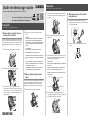 1
1
-
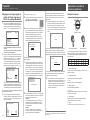 2
2
Casio SR-C550 Guide de démarrage rapide
- Catégorie
- Caisses enregistreuses
- Taper
- Guide de démarrage rapide
- Ce manuel convient également à
Documents connexes
-
Casio SR-C4500 Guide de démarrage rapide
-
Casio PCR-T540 Manuel utilisateur
-
Casio PCR-T2600 Manuel utilisateur
-
Casio SR-S4000 Mode d'emploi
-
Casio SR-C4500 Mode d'emploi
-
Casio SE-S100 Guide de démarrage rapide
-
Casio SE-S400 Guide de démarrage rapide
-
Casio SR-C550 Mode d'emploi
-
Casio SR-S500 Mode d'emploi
-
Casio SE-S100 Mode d'emploi